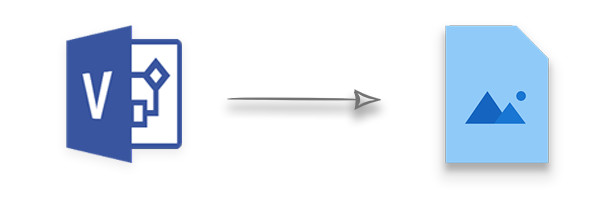
Microsoft Visio 繪圖在組織中經常用於不同的設計目的。您可以使用 C# 以編程方式將 Visio 圖表文件轉換為圖像格式。這種轉換很有用,因為與繪圖格式 VSD、VSDX 等相比,可以輕鬆共享和預覽圖像。本文在以下部分介紹了不同的轉換方案:
Visio 繪圖到圖像轉換器 – C# API 安裝
Aspose.Diagram for .NET API 可用於處理圖表文件。您可以在 .NET Framework 中使用 C# 語言以編程方式創建、編輯或操作 VSD、VSDX 和其他幾種文件格式。請通過從 下載 部分下載或使用以下 NuGet 安裝命令來配置 API:
PM> Install-Package Aspose.Diagram
使用 C# 以編程方式將 Visio (VSD/VSDX) 文件轉換為圖像
您可能需要通過以下步驟將 Visio 繪圖轉換為 JPG、PNG、TIFF 或其他圖像格式:
- 調用圖表構造函數以加載輸入 VSD/VSDX 繪圖。
- 保存輸出 JPG、SVG、BMP、GIF 或 SVG 圖像文件。
下面的代碼顯示瞭如何使用 C# 以編程方式將 VSD/VSDX 圖轉換為 JPG、SVG、BMP、GIF 或 SVG 圖像:
// 調用圖表構造函數以加載 VSD/VSDX 繪圖
Diagram diagram = new Diagram("ExportToImage.vsd");
// 保存輸出 JPG、SVG、BMP、GIF 或 SVG 圖像文件
diagram.Save("ExportToImage_out.png", SaveFileFormat.PNG);
使用 C# 將 Visio VSD/VSDX 的特定頁面轉換為圖像
有時您可能想要引用 Visio 繪圖中的特定頁面並查看其內容或創建縮略圖。您可以輕鬆地將 VSD/VSDX 文件的特定頁面轉換為圖像文件。請按照以下步驟使用 C# 以編程方式將 Visio 圖表文件的特定頁面呈現為圖像:
- 使用 Diagram 類將輸入圖加載為 VSD/VSDX 文件。
- 指定輸出圖像格式,例如 PNG。
- 指定帶有頁面索引的頁面。
- 使用 Save 方法保存輸出圖像格式,如 JPG、SVG、BMP、GIF 或 SVG 文件。
以下代碼解釋瞭如何使用 C# 以編程方式將 Visio 圖表文件 (VSD/VSDX) 中的特定頁面轉換為圖像:
// 將輸入圖加載為 VSD/VSDX 文件
Diagram diagram = new Diagram("ExportPageToImage.vsd");
// 指定輸出圖像格式為 PNG
ImageSaveOptions options = new ImageSaveOptions(SaveFileFormat.PNG);
// 僅保存一頁,按頁索引
options.PageIndex = 0;
// 保存生成的圖像文件
diagram.Save("ExportPageToImage_out.png", options);
獲取免費的 API 許可證
您可以申請 免費臨時許可證 以不受任何限制地評估 API。
結論
總之,您學習瞭如何將 Visio 圖表文件轉換為圖像格式,以及如何使用 C# 以編程方式將 VSD/VSDX 文件中的特定頁面轉換為圖像。此外,您還可以查看 API 文檔 以了解有關 API 的更多信息。如有任何疑問,請隨時通過 免費支持論壇 與我們聯繫。